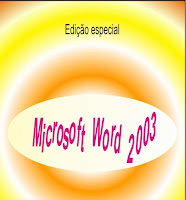Básico do Word
Espaço para o apoio das aprendizagens dos alunos dos cursos técnicos em Administração e Contabilidade da EMEB Dr. Liberato Salzano Vieira da Cunha (Porto Alegre/RS), na disciplina de Introdução à Informática - Módulo Word. Comentários são muito bem-vindos!
terça-feira, 23 de outubro de 2012
Iniciando a formatção nas normas da ABNT
Para acessar o material sobre formatação nas normas da ABNT digite este endereço no seu navegador: http://fazendoacontecer.net/2010/02/04/como-formatar-uma-monografia-pelas-normas-abnt-do-inicio-ao-fim-parte-1/
quarta-feira, 16 de maio de 2012
segunda-feira, 23 de abril de 2012
Apostila de Comandos Básicos do Word 2003
Clique no link abaixo para abrir uma apostila de Comandos Básicos do Word 2003, feita pelo educador Gustavo Duarte, disponibilizada no blogue CDI Comunidade Poli:
terça-feira, 1 de novembro de 2011
Logotipo da nossa escola
Este é o logotipo do Liberato, quem quiser utilizá-lo na capa de seu trabalho só precisa salvar o arquivo em sua máquina.
sábado, 22 de outubro de 2011
Cabeçaho e Rodapé - Marcadores e Numeração - Símbolos - Figuras
Cabeçaho e Rodapé -
Os cabeçalhos e rodapés são linhas de texto que você pode imprimir nas partes superior e inferior de cada página.
Para incluir em seu trabalho, clique sobre Menu Exibir – escolha Cabeçalho e rodapé, digite o desejado ou escolha um AutoTexto, neste instante o texto principal fica cinza.
Marcadores e Numeração -
Listas com marcadores e listas numeradas ajudam a apresentar uma seqüência de idéias e para o leitor. Para inserir no documento pode-se clicar nos botões na Barra de Ferramentas Formatação. Para alterar o formato destes marcadores, clica-se no meu Formatar, Marcadores e Numeração.
Símbolos -
Encontramos alguns símbolos na parte superior de algumas teclas, para acioná-los pressionamos a tecla desejada conjuntamente com a tecla Shift ou Alt Gr. Alguns atalhos de teclado permitem que sejam inseridos símbolos em nosso documento, tais como [ALT 166] [ALT 167]. No word podemos ter acesso a outros símbolos, clicando no menu Inserir, Símbolos...
Figuras -
Pode-se acrescentar diferentes tipos de figuras – Fotografias e desenhos, assim como ClipArts – desde que as figuras estejam armazenadas como arquivos.
ATIVIDADE PARA ENTREGAR NA AULA DE HOJE
Pode-se acrescentar diferentes tipos de figuras – Fotografias e desenhos, assim como ClipArts – desde que as figuras estejam armazenadas como arquivos.
ATIVIDADE PARA ENTREGAR NA AULA DE HOJE
Formatação
Para formatar textos no Word, utiliza-se o menu Formatar que está localizado na Barra de Menus ou a Barra de Ferramentas de Formatação.
Nas duas formas, ou através dos atalhos de teclado, é preciso selecionar o trecho do texto onde se quer alterar a formatação.
Quanto à formatação de parágrafo, o procedimento pode ser feito através do menu formatar ou clicando com o botão direito do mouse sobre o texto e escolhendo a opção Parágrafo, abrirá esta caixa, onde realiza-se as alterações necessárias:
Além do alinhamento que pode ser alterado através da barra de ferramentas de Formatação é possível definir a medida do recuo da primeira linha, recuo do texto inteiro e ainda o espaçamento entre-linhas.
domingo, 16 de outubro de 2011
Apresentação do Word
O WORD é um editor de textos, que pertence ao Pacote Office da Microsoft. Suas principais características são: criação de textos, cartas, memorandos, documentos, mala direta, tabelas, figuras, bem como a formatação dos mesmos.
Para abrir o programa, clique em Iniciar na Barra de Tarefas,
Programas, Microsoft Word. Quando o Word é
inicializado, a primeira tela contém um documento em branco, pronto para ser
utilizado. Além disso, o documento é cercado de um painel de botões, menus e
outras ferramentas úteis.
Esta é a tela do Word com seus elementos:
Comandos das principais tarefas básicas do Word:
Salvando um
Documento
Salvar um documento
significa que é possível guardar todo o trabalho desenvolvido e abrí-lo novamente.
Para salvar clique no menu Arquivo, Salvar. Se o arquivo vai
ser salvo pela primeira, deve-se definir o local onde o mesmo será salvo e digitar um nome para o arquivo.
Fechando um
Documento
Para fechar somente o documento basta
clicar no menu Arquivo, Fechar ou clicar no botão correspondente localizado abaixo da Barra de Títulos. O documento será fechando, mas o programas continuará aberto.
Fechando o Word
Para fechar o aplicativo clique no
menu Arquivo, Sair
ou
simplesmente clique no botão localizado na Barra de Títulos. Neste caso, o Word será fechado.
Abrindo arquivos
existentes
Para abrir um arquivo existente basta
clicar no ícone ou ir em Arquivo, Abrir.
Criando um documento
novo no Word
Pode-se criar um
documento novo no Word, clicando em Arquivo, Novo ou no botão correspondente na Barra de Ferramentas.
Copiando, colando e
recortando um texto
 | ||||
| COPIAR |
Para copiar deve-se selecionar o conteúdo (uma
frase, uma palavra, um texto, ou até uma imagem), depois clicar em Editar, Copiar ou pressionar CTRL+C no teclado ou clicar no botão correspondente da Barra de Tarefas Padrão.
 Depois de copiado, posicionar onde quer que o conteúdo apareça e clicar
em Editar, Colar ou pressiona CTRL+V no teclado ou ainda clica no botão correspondente na Barra de Ferramentas Padrão.
Depois de copiado, posicionar onde quer que o conteúdo apareça e clicar
em Editar, Colar ou pressiona CTRL+V no teclado ou ainda clica no botão correspondente na Barra de Ferramentas Padrão.
Para mover um conteúdo basta apenas clicar em Editar, Recortar ou pressionar CTRL + X no tecladou ou ainda, clicar no botão correspondente na Barra de Ferramentas Padrão. Posicionar o cursor onde quer que o conteúdo apareça e colar.
 | ||
| RECORTAR |
Assinar:
Postagens (Atom)